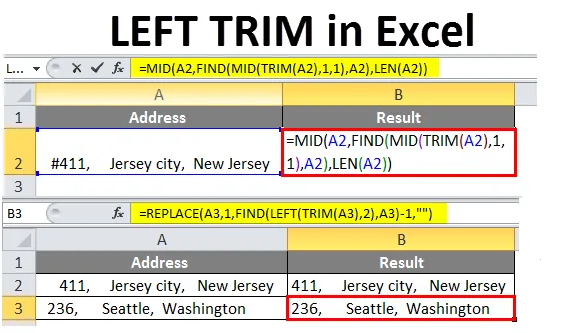
Lijevo TRIM u Excelu (Sadržaj)
- Lijevo TRIM u Excelu
- Kako ukloniti dodatne vodeće prostore u Excelu?
Lijevo TRIM u Excelu
Funkcija Excel LEFT izvlači određeni broj znakova s lijeve strane tekstualnog niza. Excel-ova TRIM funkcija uklanja dodatne prostore iz teksta. Uklanja sve prostore i razmake između, osim riječi jedne riječi ili razmaka.
Vodeći prostori:
- Dodatni razmaci prije nizova teksta u ćelijama nazivaju se vodećim razmacima (Dodatni razmaci prema lijevoj strani)
- Kad kopirate tekst iz vanjskih izvora, poput web stranica, baze podataka ili bilo kojeg vanjskog izvora, i zalijepite ga u excel, on sadrži vodeći prostor koji je vrlo teško istaknuti golim Okom.
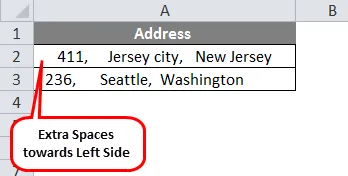
- Obično, kada koristimo funkciju trimanja, ona uklanja dodatne razmake s desne, lijeve strane, a također uklanja i dodatni razmak između riječi netaknutima.
- U određenim scenarijima želite riješiti samo vodeće razmake (tj. Razmake prema lijevoj strani) riječju ili tekstom u ćeliji. Do sada, ne postoji Excel formula za uklanjanje posebno ili samo vodećih ili slijedećih prostora zadržavanjem više razmaka između riječi netaknutima.
- Samo Excel VBA ima mogućnost LTRIM i RTRIM funkcija koje će ukloniti sve prostore s lijeve strane (vodeće) ili s desne strane (zaostale).
- Moramo stvoriti formulu u excelu za uklanjanje samo vodećeg prostora u tekstu, trenutno sam stvorio dvije formule gdje uklanja samo vodeće razmake, bez obzira na prorede i dodatne međusobne prostore u njemu.
1. Uz pomoć ili kombinaciju izvrsnih funkcija FIND, MID, TRIM & LEN možemo se riješiti samo vodećeg prostora u tekstu.
= MID (A2, pronaći (MID (TRIM (A2), 1, 1), A2), LEN (A2))
2. TRIM funkcija se koristi zajedno s funkcijama LEFT, FIND i REPLACE za uklanjanje samo vodećih razmaka.
= ZAMJENA (A2, 1, Pronađi (LIJEVI (TRIM (A2), 2), A2) -1, ””)
Kako ukloniti dodatne vodeće prostore u Excelu?
Raspravimo o tome kako ukloniti dodatne vodeće prostore tekstualnog niza u ćeliji uz pomoć ili kombinaciju funkcija FIND, MID, TRIM & LEN excel ILI LIJEVA, Pronađi, ZAMJENA i TRIM .
Ovdje možete preuzeti ovaj lijevi predložak obrezivanja Excel ovdje - Lijevi predložak obrezane ExcelovePrimjer 1
- U dolje spomenutom primjeru imam skup podataka u stupcu A, tj. Adresa u ćeliji "A2", koja sadrži različite vrste dodatnih prostora, vodeće prostore, napredne prostore i dodatne intervale, ovdje moram ukloniti samo vodeći razmaci (tj. razmaci prema lijevoj strani) u riječi ili tekstu u ćeliji.
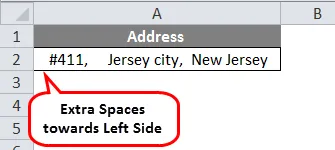
- U gornjem primjeru, Adresa u ćeliji "A2" sadrži duplicirane i trostruke razmake između riječi, tako da ima smisla bolje pročitati vaše podatke i predstaviti ih.
- Ovdje moram samo ukloniti vodeći dodatni prostor (tj. Razmake prema lijevoj strani) zadržavajući dodatni razmak između riječi
- Koristiti kombinaciju formule da biste se riješili samo vodećeg prostora u tekstu uz pomoć ili kombinaciju izvrsnih funkcija FIND, MID, TRIM & LEN .
Provjerimo raspad gornje formule, kako to funkcionira?
- FIND, MID i TRIM funkcija u excelu pomaže vam izračunati položaj prvog znaka teksta u nizu. A kasnije kad taj broj predate drugoj MID funkciji vraća cijeli tekstni niz (funkcija LEN izračunava duljinu niza) počevši od položaja prvog znaka teksta. Što uklanja samo vodeći prostor u tekstu.
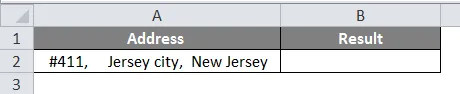
- Primijenite formulu u ćeliju "B2".

- Jednom kada primijenite ovu formulu dobijeni rezultat je prikazan u nastavku.
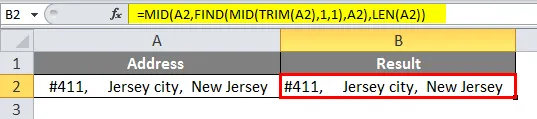
U izlazu ili rezultatu u ćeliji "B2" uklanja se samo vodeći prostor prije teksta, zadržavajući dodatni razmak između riječi.
Primjer 2
- U dolje navedenom primjeru imam skup podataka u stupcu A, Adresa u ćelijama "A2" i "A3" koji sadrži različite vrste dodatnih prostora, vodeće prostore, slijedeće prostore i dodatne intervale.
- Ovdje možete ukloniti samo vodeće razmake (tj. Razmake prema lijevoj strani) riječju ili tekstom u ćeliji.
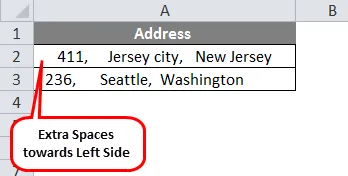
- Mogu se koristiti kombinacijom formule da bih se riješio samo vodećeg prostora u tekstu.
- TRIM funkcija se koristi zajedno s funkcijama LEFT, FIND i REPLACE za uklanjanje samo vodećih razmaka.
Provjerimo raspad gornje formule, kako to funkcionira?
FIND, LEFT i TRIM funkcije u excelu pomažu izračunati položaj prvog znaka razmaka u nizu (tj. Razmake prema lijevoj strani). A kasnije kad to dostavite funkciji ZAMJENA, on zamjenjuje prostor bez prazne opcije i na taj način uklanja samo vodeći prostor u tekstu.
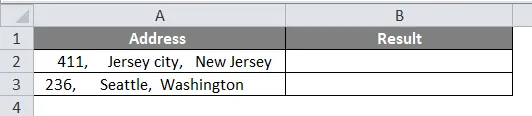
- Primjeni formula u ćeliji "B2"
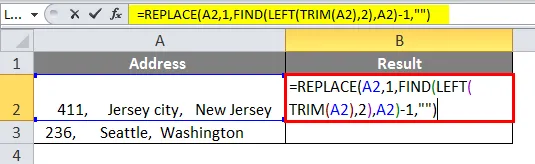
- Jednom kada primijenite ovu formulu dobijeni rezultat je prikazan u nastavku.
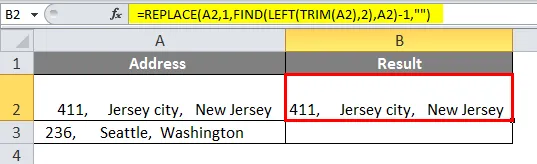
- Slično, ova formula se primjenjuje u ćeliji B3 za uklanjanje samo vodećeg prostora u ćeliji A3.
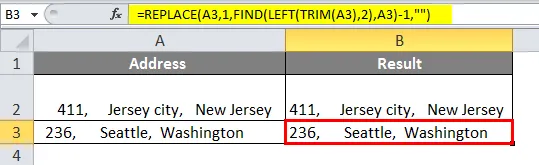
- Možete vidjeti, u rezultirajućem nizu uklonio je samo razmake s lijeve strane. zadržavajući dodatni razmak između riječi.
Stvari koje treba zapamtiti o lijevoj podlozi u Excelu
- Osim ovih različitih kombinacija formula, možete stvoriti i vlastitu na temelju prirode vrijednosti teksta i njegovog formata
- Pretpostavimo da pišete vrijednost teksta koja sadrži samo vodeći razmak (Ne sadrži nikakve prorede i dodatne intervale u riječi ili tekstu), a zatim za ovu vrstu podataka možete izravno koristiti TRIM funkciju koja briše sve dodatne vodeći razmaci u tekstu ili riječi.
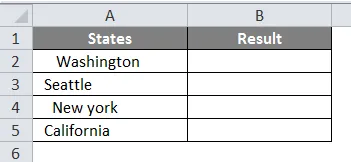
- U gore navedenoj tablici možete primijetiti da u stupcu "A", tj. Podaci o stanju u SAD-u koji sadrže samo vodeće prostore, nema drugih dodatnih intervala ili zarota.
- Primijenite TRIM funkciju u ćeliji "A2 ", tj. = TRIM (A2).
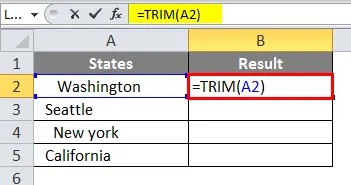
- Jednom kada primijenite ovu formulu dobijeni rezultat je prikazan u nastavku.
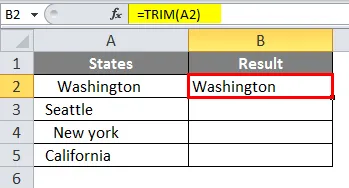
- Povucite ćeliju od A2 do A5.
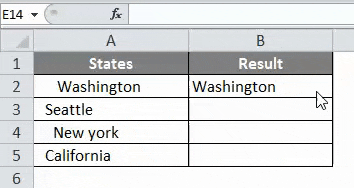
- U nizu Result, tj. U ćeliji "A2", možete uočiti da je funkcija Trim uklonila dodatne vodeće razmake u riječi "Washington".
Preporučeni članci
Ovo je vodič za lijevo Trim u Excelu. Ovdje smo raspravljali o tome kako ukloniti vodeće prostore tekstualnog niza zajedno s praktičnim primjerima i download-ovim Excel predložakom. Možete i pregledati naše druge predložene članke -
- Promjena tema u Excelu
- Kako koristiti LEN formulu u Excelu?
- Spajanje u Excelu | savjeti i trikovi
- Ugrađena IF formula u Excelu